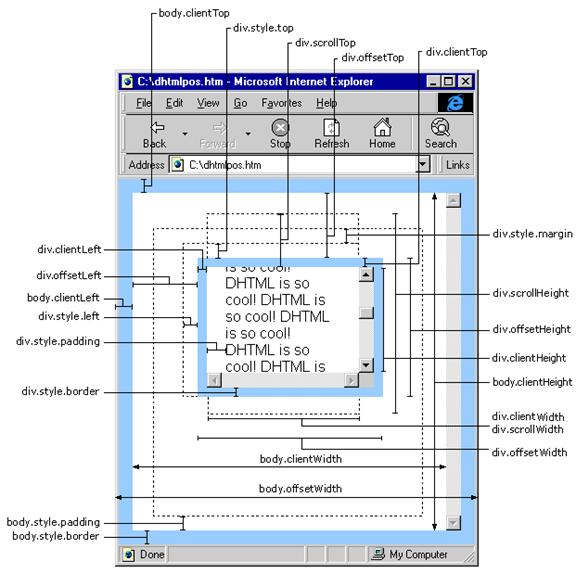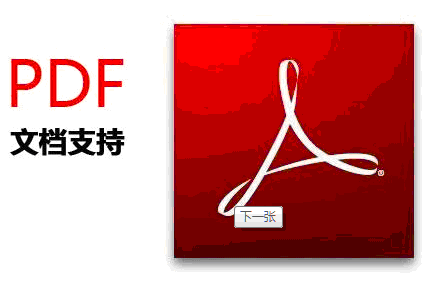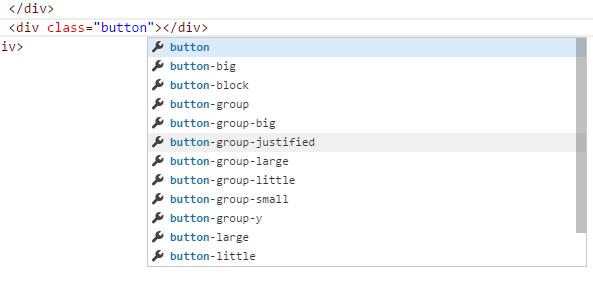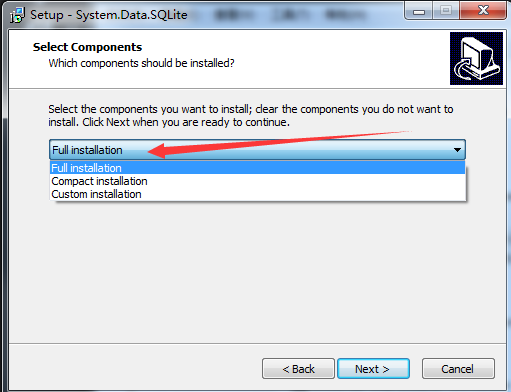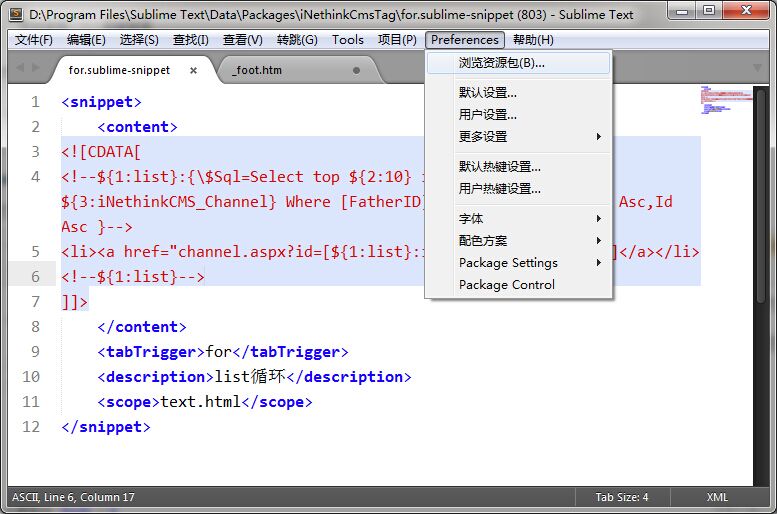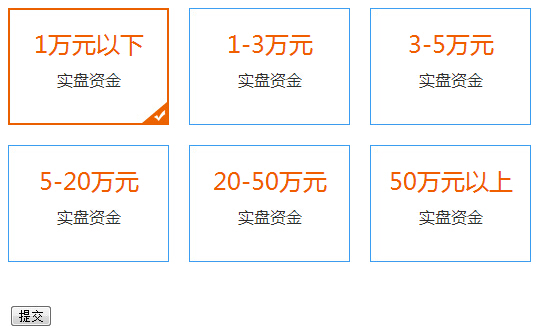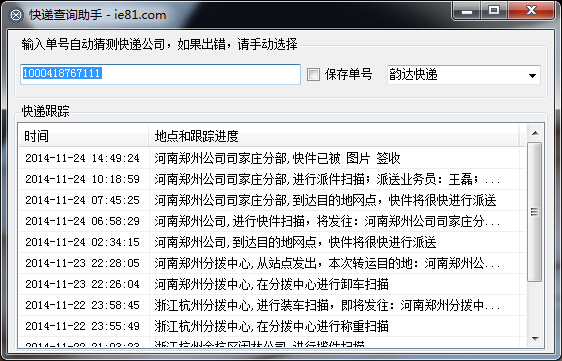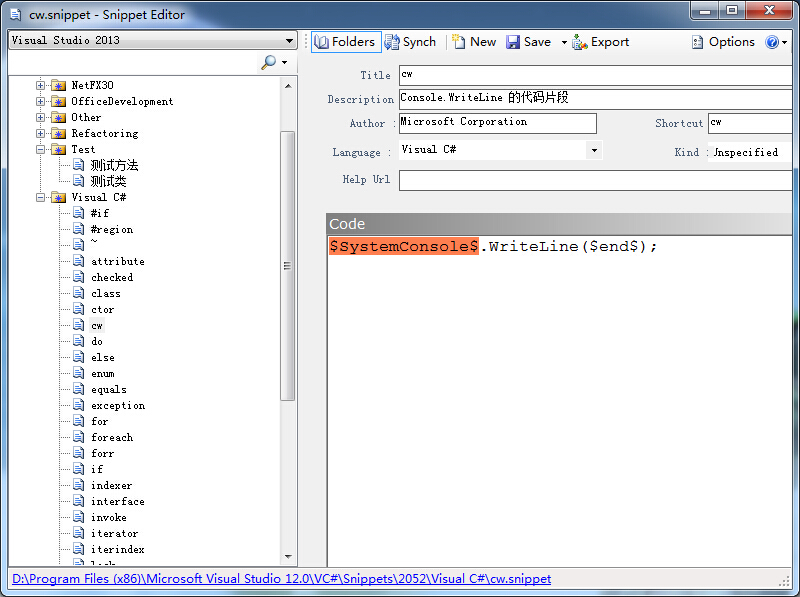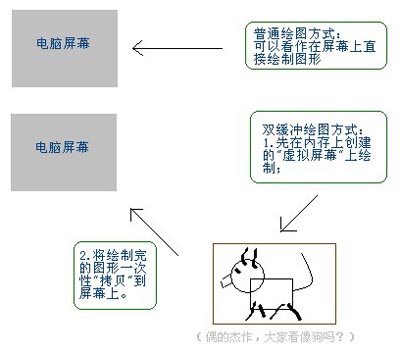
C#双缓冲解释:
简单说就是当我们在进行画图操作时,系统并不是直接把内容呈现到屏幕上,而是先在内存中保存,然后一次性把结果输出来,如果没用双缓冲的话,你会发现在画图过程中屏幕会闪的很厉害,因为后台一直在刷新,而如果等用户画完之后再输出就不会出现这种情况,具体的做法,其实也就是先创建一个位图对象,然后把内容保存在里面,最后把图呈现出来。
GDI+的双缓冲问题
使用双缓冲
1、 利用默认双缓冲
(1)在应用程序中使用双缓冲的最简便的方法是使用 .NET Framework 为窗体和控件提供的默认双缓冲。通过将 DoubleBuffered 属性设置为 true。
this.DoubleBuffered=true;
(2)使用 SetStyle 方法可以为 Windows 窗体和所创作的 Windows 控件启用默认双缓冲。
SetStyle(ControlStyles.OptimizedDoubleBuffer, true);
2、 手工设置双缓冲
.netframework提供了一个类BufferedGraphicsContext负责单独分配和管理图形缓冲区。每个应用程序域都有自己的默认 BufferedGraphicsContext 实例来管理此应用程序的所有默认双缓冲。大多数情况下,每个应用程序只有一个应用程序域,所以每个应用程序通常只有一个默认 BufferedGraphicsContext。默认 BufferedGraphicsContext 实例由 BufferedGraphicsManager 类管理。通过管理BufferedGraphicsContext实现双缓冲的步骤如下:
(1)获得对 BufferedGraphicsContext 类的实例的引用。
(2)通过调用 BufferedGraphicsContext.Allocate 方法创建 BufferedGraphics 类的实例。
(3)通过设置 BufferedGraphics.Graphics 属性将图形绘制到图形缓冲区。
(4)当完成所有图形缓冲区中的绘制操作时,可调用 BufferedGraphics.Render 方法将缓冲区的内容呈现到与该缓冲区关联的绘图图面或者指定的绘图图面。
(5)完成呈现图形之后,对 BufferedGraphics 实例调用释放系统资源的 Dispose 方法。
完整的例子,在一个400*400的矩形框内绘制10000个随机生成的小圆。
BufferedGraphicsContext current = BufferedGraphicsManager.Current; //(1)
BufferedGraphics bg;
bg = current.Allocate(this.CreateGraphics(),this.DisplayRectangle); //(2)
Graphics g = bg.Graphics;//(3)
//随机 宽400 高400
System.Random rnd = new Random();
int x,y,w,h,r,i;
for (i = 0; i < 10000; i++)
{
x = rnd.Next(400);
y = rnd.Next(400);
r = rnd.Next(20);
w = rnd.Next(10);
h = rnd.Next(10);
g.DrawEllipse(Pens.Blue, x, y, w, h);
}
bg.Render();//(4)
//bg.Render(this.CreateGraphics());
bg.Dispose();//(5)
3、 自己开辟一个缓冲区(如一个不显示的Bitmap对象),在其中绘制完成后,再一次性显示。
完整代码如下:
Bitmap bt = new Bitmap(400, 400);
Graphics bg = Graphics.FromImage(bt);
System.Random rnd = new Random();
int x, y, w, h, r, i;
for (i = 0; i < 10000; i++)
{
x = rnd.Next(400);
y = rnd.Next(400);
r = rnd.Next(20);
w = rnd.Next(10);
h = rnd.Next(10);
bg.DrawEllipse(Pens.Blue, x, y, w, h);
}
this.CreateGraphics().DrawImage(bt, new Point(0, 0));
另外一个例子,差不多
Graphics对象的创建方式:
Graphics g = Graphics.FromImage(bufferimage);
g.SmoothingMode = SmoothingMode.HighQuality; //高质量
g.PixelOffsetMode = PixelOffsetMode.HighQuality; //高像素偏移质量
{
{
drawobject.Draw(g);
if (drawobject.TrackerState == config.Module.Core.TrackerState.Selected
&& this.CurrentOperator == Enum.Operator.Transfrom)//仅当编辑节点操作时显示图元热点
{
drawobject.DrawTracker(g);
}
}
}
{
tg.DrawImage(bufferimage, 0, 0); //把画布贴到画面上
}
BufferedGraphics myBuffer = currentContext.Allocate(e.Graphics, e.ClipRectangle);
Graphics g = myBuffer.Graphics;
g.SmoothingMode = SmoothingMode.HighQuality;
g.PixelOffsetMode = PixelOffsetMode.HighSpeed;
g.Clear(this.BackColor);
foreach (IShape drawobject in doc.drawObjectList)
{
if (rect.IntersectsWith(drawobject.Rect))
{
drawobject.Draw(g);
if (drawobject.TrackerState == config.Module.Core.TrackerState.Selected
&& this.CurrentOperator == Enum.Operator.Transfrom)//仅当编辑节点操作时显示图元热点
{
drawobject.DrawTracker(g);
}
}
}
g.Dispose();
myBuffer.Dispose();//释放资源
接下来是对acdsee拖动图片效果的实现。开始不懂双缓冲,以为双缓冲可以解决这个问题,结果发现使用了双缓冲没啥效果,请教了高人,然后修改了些代码,完成这个效果。
图片是在pictureBox1里。
Bitmap currentMap;
bool first = true;
private void pictureBox1_MouseDown(object sender, MouseEventArgs e)
{
if (zoom == 0)
{
if (e.Button == MouseButtons.Left) //dragging
mousedrag = e.Location;
Image myImage = myMap.GetMap();
currentMap = new Bitmap(myImage);
first = false;
}
}
private void pictureBox1_MouseMove(object sender, MouseEventArgs e)
{
if (zoom == 0&&!first)
{
Image img = new Bitmap(Size.Width, Size.Height);
Graphics g = Graphics.FromImage(img);
g.Clear(Color.Transparent);//图片移动后显示的底色
g.SmoothingMode = SmoothingMode.HighQuality; //高质量
g.PixelOffsetMode = PixelOffsetMode.HighQuality; //高像素偏移质量
g.DrawImageUnscaled(currentMap, new System.Drawing.Point(e.Location.X - mousedrag.X, e.Location.Y - mousedrag.Y));//在g中移动图片,原图在(0,0)画的,所以直接用new System.Drawing.Point(e.Location.X - mousedrag.X, e.Location.Y - mousedrag.Y)就好。
g.Dispose();
pictureBox1.Image = img;//img是在鼠标这个位置时生成被移动后的暂时的图片
}
}
private void pictureBox1_MouseUp(object sender, MouseEventArgs e)
{
if (zoom == 0)
{
System.Drawing.Point pnt = new System.Drawing.Point(Width / 2 + (mousedrag.X - e.Location.X),
Height / 2 + (mousedrag.Y - e.Location.Y));
myMap.Center = myMap.ImageToWorld(pnt);
pictureBox1.Image = myMap.GetMap();
first = true;
}
}
说说思路,在鼠标点下时创建一个bitmap,currentMap,用它来存放当前图像。鼠标移动时,根据鼠标位置画图,最后,鼠标up时,重新画图。